
Vi vet alle hva YouTube er, ikke sant? Du logger deg på, ser på tre timer med kattvideoer og morsomt mislykkes, og innser at du ikke engang har startet den rapporten som skyldes første ting om morgenen.
Jeg er ikke interessert i å hjelpe deg med å skrive rapporten - men jeg er interessert i å hjelpe deg med å presse enda mer videoinnhold i tre timers binge. Vi har hjulpet deg med å forbedre din YouTube-opplevelse 4 Awesome Tricks for å få mest mulig ut av YouTube 4 Awesome Tricks for å få mest mulig ut av YouTube Her er fire YouTube-triks som alle burde vite for en bedre samlet opplevelse når du ser på videoer. Les mer før.
Igjen, her er åtte kjempebra YouTube-triks for å hjelpe med å se seeropplevelsen til neste nivå.
1. Flytt en ramme om gangen
Hvorfor bør du gå fremover eller bakover med en enkelt ramme om gangen?
Vel, noen innholdsskapere har en irriterende vane med å blinke opp meldinger eller bilder for en delt sekund. Eller kanskje du prøver å ta det perfekte skjermbildet av en video for å bruke andre steder.
Vær ærlig, hvor mye tid har du brukt på å pause og midlertidig stoppe videoer, og prøver å få det til å stoppe akkurat da du trenger det?
Du trenger ikke lenger. Pause videoen og bruk komma- og periodeknappene for å flytte fremover og bakover ramme for ramme.
Merk: Dette fungerer bare på PC / Mac. Hvis du er på mobil eller streaming til en TV, har du lykke til.
2. Innlegg fra fellesskapet
Ok, jeg løy. YouTube handler ikke bare om videoer. Ikke nå lenger.
I september 2016 lanserte YouTube sin nye "fellesskap" -funksjon YouTube bygger et fellesskap, Adblock Plus starter selgerannonser ... YouTube bygger et fellesskap, Adblock Plus starter selgerannonser ... YouTube starter sitt eget sosiale nettverk, Adblock Plus begynner å selge akseptabelt annonser, Amazon Prime legger til lydkanaler, Google lanserer et forhåndsvisningsprogram for Chromecast og iPhone 7-reklamen fra helvete. Les mer . Det gir innholdsskapere en alternativ måte å samhandle med sine publikum. De kan legge ut GIF, live video, tekst, bilder og mer. Som seer kan du kommentere og liker / misliker innleggene.
Nå har YouTube begrenset funksjonen til noen av de mest innflytelsesrike produsentene, men det vil snart rulle ut til alle.
Hvis du vil se funksjonen i handling, navigerer du til en kanal og klikker på den nye fellesskapsfanen . Sjekk ut hvordan ASAPSciences fellesskapsside ser på bildet nedenfor:
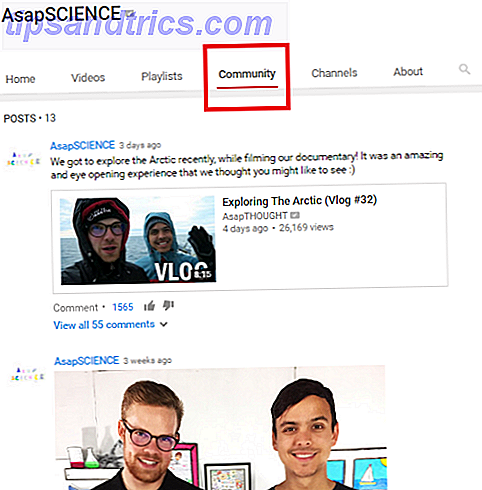
3. Nøyaktig søkeord
Med mer enn en milliard videoer som allerede er lastet opp og omtrent 300 timer blir lagt til hvert minutt, er det ikke alltid lett å finne akkurat det du leter etter.
Vi har alle søkt på lenge og måtte klikke gjennom utallige sider bare for å finne videoen vi vil ha. Det trenger ikke å være den måten Bli bedre å finne ting med søkemotorer: Boolean Search Logic Forklart Bli bedre ved å finne ting med søkemotorer: Boolean Search Logic Explained Det tar bare Googles tusenvis av servere et halvt sekund å spørre om lag 50 milliarder indekserte sider, det tar lengre tid å skanne bare den første siden med søkeresultatene. På toppen av det, ... Les mer.
Legg til allintitle: før søkeordet ditt. YouTube viser bare resultater som inneholder alle søkeordene dine. Se på forskjellen i antall kamper i mine to eksempler.
Uten " allintitle: ":
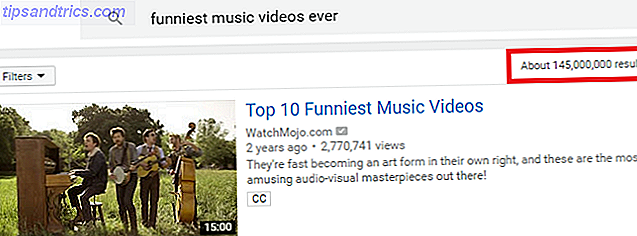
Med " allintitle: ":
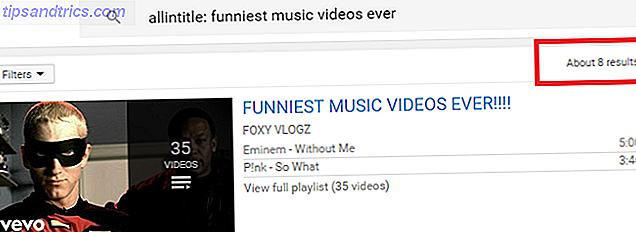
4. Andre nyttige hurtigtaster
Jeg elsker rammen-for-ramme hurtigtaster, men det er noen andre nyttige som du trenger å vite om:
- K - Pause
- J - Spol tilbake 10 sekunder
- L - Spol fremover 10 sekunder
- M - Mute
- 0 (null) - Gå til starten av en video
- 1 til 9 - Hopp til 10% til 90% av videoen
5. Sakte opplæring ned
Hvorfor går noen som gjør opplæringsvideoer så fort? Sikkert, skjønner de at hvis du ser på innholdet, betyr det at du ikke er ekspert på emnet, og du trenger et lavere tempo?
Sett bremsene på ved å senke videoens hastighet. Klikk på tannhjulikonet nederst i høyre hjørne av videovinduet og velg Hastighet . Du kan slippe hastigheten så lav som 25%.
Dette trikset er spesielt nyttig for visuelle opplæringsprogrammer. Hvis du ser på hvordan du skal knytte en slips eller lage en origami kran, vil det la deg se alle de små nyansene i mye mer detalj.
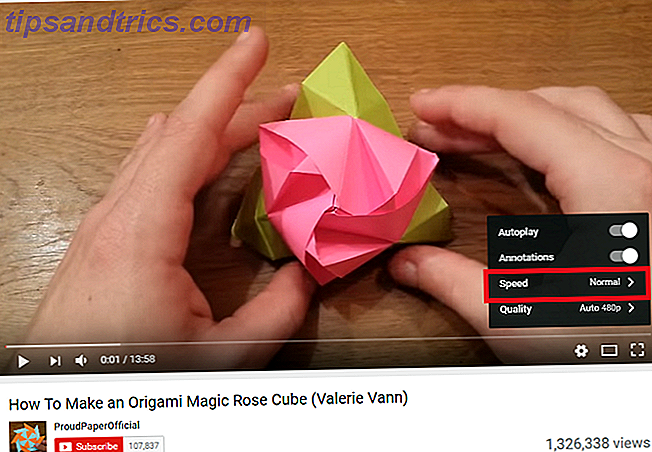
6. YouTube TV
Du visste sikkert at du kunne kaste YouTube til din smarte TV eller mediestreaming 7 Spørsmål å spørre før du kjøper en Digital Media Player 7 Spørsmål å spørre før du kjøper en digital mediespiller Hvis du tenker på å kjøpe din første digitale mediespiller (også kjent som streaming-enhet), vil disse spørsmålene hjelpe deg å unngå å gjøre noen alvorlige feil. Les mer, men visste du at du kan få samme opplevelse på skjermen?
Det er lett å navigere og ser mer profesjonelt ut. Hvis du vil kjøre YouTube i en offentlig innstilling, kanskje for en presentasjon eller i en bar / restaurant, er det mye bedre.
For å bruke den, gå bare til youtube.com/tv og følg instruksjonene på skjermen.
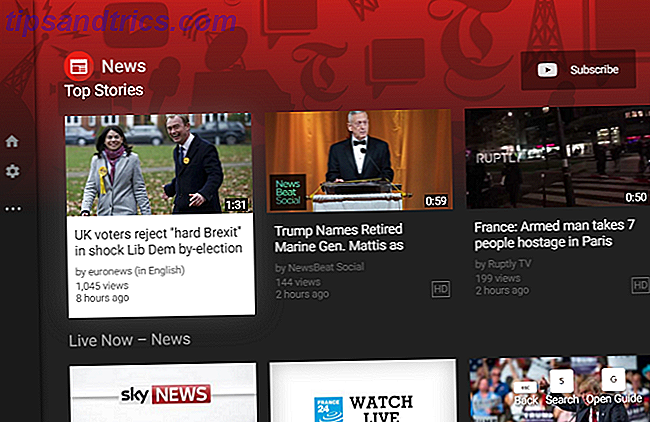
7. Personlig video feed
For et slikt populært nettsted er YouTube-hjemmesiden litt rotete.
Øverst presenteres du med anbefalte videoer YouTube mener du vil se basert på visningshistorikken din. De kan bli truffet og savner.
Rull ned, og du vil bli vist noen av kanalene dine, spredt med andre anbefalte emner og / eller kanaler. Anbefalingene er ofte elendig, og det ser ikke ut til å være noen logikk på hvordan videoer bestilles under kanaler. Det vil til og med be deg om å se på videoer du allerede har sett.
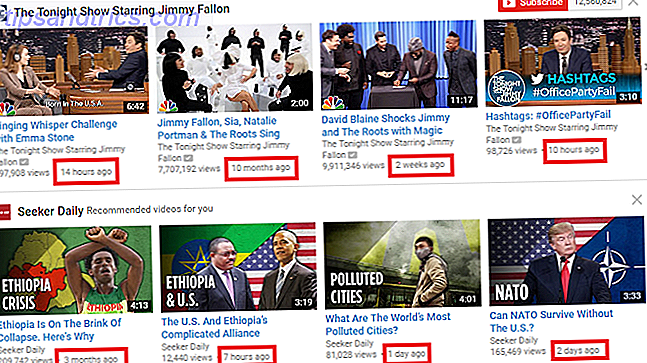
Løsningen er å bruke fanen Abonnement Bruk denne hyacken til å søke på YouTube-abonnementer som en proffs Bruk denne hyacken til å søke på YouTube-abonnementer som en pro Har du noen gang ønsket å søke på YouTube-abonnementene dine for bestemte videoer? YouTube gjør det ikke enkelt - og derfor trenger du dette ryddige, lette søkejobbet. Les mer . Klikk på Abonnementer i panelet til venstre, og du vil bli tatt til en kronologisk liste over alle videoene som er utgitt av alle kanalene du abonnerer på.
8. Aldri savner en video
Selv om du bruker fanen Abonnementer, er du fortsatt ansvarlig for å savne innhold fra favorittprodusentene dine. Problemet er spesielt akutt hvis du abonnerer på hundrevis av kanaler. Du ruller ned for alltid bare for å finne noe som er verdt.
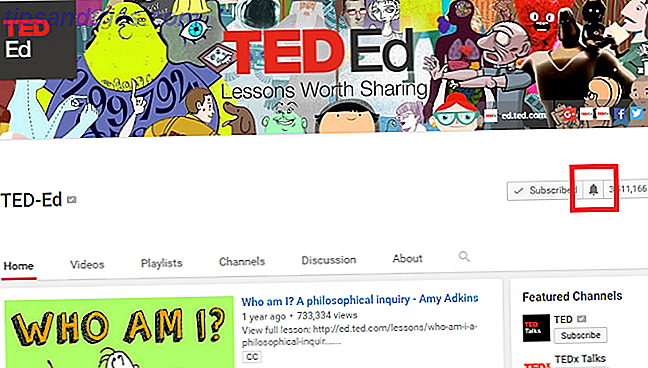
Spar deg stresset og bruk videovarsler. De er enkle å sette opp. Naviger til kanalen du vil ha varsler for, og klikk på klokkeikonet ved siden av knappen Abonner øverst i høyre hjørne. Merk av i avmerkingsboksen, og du er klar til å gå; Siden vil varsle deg hver gang noe nytt er publisert.
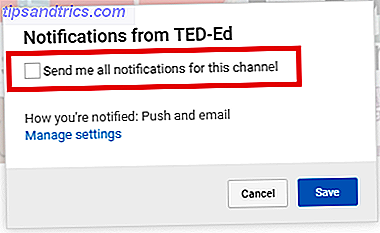
For å tilpasse varslene dine ytterligere, klikk på din avatar, trykk på tannhjulikonet og gå til Varsling- fanen. Du kan velge hvordan du vil motta varselene dine (trykk og / eller e-post), aktiver skrivebordsmeddelelser via Chrome, og tilpasse e-postinnstillingene dine.
Del dine favoritt YouTube-triks
Naturen til YouTube betyr at det er bokstavelig talt hundrevis av nifty triks og smarte funksjoner for deg å dra nytte av.
Jeg har delt åtte av mine personlige favoritter, men jeg vil gjerne høre din. Hvilken snarvei bruker du? Er det en innstilling som betydelig endrer visningsopplevelsen din?
Som alltid kan du legge alle dine tips og anbefalinger i kommentarfeltet nedenfor.
Bildekreditter: Microgen / Shutterstock



